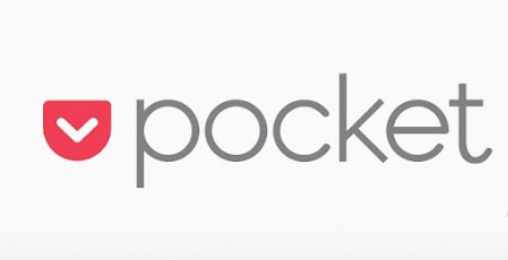
Yeni tan─▒┼čt─▒─č─▒m, son derece faydal─▒ bir uygulamadan bahsedeyim k─▒saca. Halk─▒n Read It Later olarak bildi─či uygulaman─▒n ad─▒ geli┼čtirici ┼čirket taraf─▒ndan yapt─▒─č─▒m─▒z i┼č sadece “sonra oku” servisi olmaktan ├ž─▒kt─▒ denilerekten Pocket olarak de─či┼čtirilmi┼č. Uygulama internette gezinirken “buna daha sonra bak─▒nsam ya” dedi─čimiz t├╝rden sayfalar─▒ kaydedip, bu sayfalara diledi─čimiz yerden eri┼čebilmemizi sa─čl─▒yor. Andorid, IPhone, iPad, Kindle Fire cihazlara ve b├╝t├╝n taray─▒c─▒lara uygun s├╝r├╝mleri mevcut.
Sayfalar 3 farkl─▒ ┼čekilde “Pocket” a kaydedilebiliyor. Birincisi b├╝t├╝n taray─▒c─▒lar i├žin mevcut olan eklenti arac─▒l─▒─č─▒yla. T─▒pk─▒ eski us├╝l y├Ântem s─▒k kullan─▒lanlara eklemek gibi sayfalar adres ├žubu─čunun yan─▒na gelen bir buton veya sa─č t─▒k men├╝s├╝ne eklenen “Save Link To Pocket” butonu ile kaydedilebiliyor. ─░kincisi halihaz─▒rda entegre oldu─ču 300 k├╝s├╝r uygulama ├╝zerinden “Pocket” a kaydet diyebiliyorsunuz. Ve son olarak ├╝├ž├╝nc├╝s├╝ ilgili sayfan─▒n linkini add@getpocket.com adresine mail olarak g├Ândermek de ayn─▒ i┼či yap─▒yor.
Kaydedilen bu sayfalara iki ┼čekilde eri┼čilebiliyor. Birincisi taray─▒c─▒ eklentisi ├╝zerinden. ─░kincisi ve as─▒l i┼člevsel olan─▒ mobil cihazlara y├╝klenen Pocket uygulamas─▒ ├╝zerinden. Tabi mobil uygulamay─▒ di─čer yerlerden ekledi─činiz sayfalarla e┼členmi┼č halde tutmak i├žin, sadece kullan─▒c─▒ ad─▒ ve ┼čifre girerek olu┼čturdu─čunuz kullan─▒c─▒ ile giri┼č yapmak gerekiyor.
Soldaki taray─▒c─▒ eklentisinin, sa─čdaki de mobil uygulaman─▒n ekran g├Âr├╝nt├╝s├╝. Uygulamay─▒ indirebilece─činiz ve daha detayl─▒ inceleyebilece─činiz web sitesi de ┼čuras─▒







├çar┼čamba, 16 May 2012
Selman
Firefox kullan─▒c─▒lar─▒ i├žin bulunmaz nimet t├╝r├╝nden bir eklenti olan budaneki‘den bahsetmi┼čtim. Arada Firefox s├╝r├╝mleri ile uyumsuzluk sorunu ya┼časa da ┼ču anda b├Âyle bir sorun yok. Firefox’cular budaneki‘yi ┼čuradan y├╝kleyebilir.
Chrome i├žin benzer bir eklenti var m─▒d─▒r, hanidir nerededir derken Cleeki‘yi ├Â─črendim. Bir nevi Chrome i├žin budaneki. T─▒pk─▒ budaneki gibi se├žilen kelimenin ├╝zerinde beliren bir pencere arac─▒l─▒─č─▒ ile Google, Google Translate, Wikipedia, Youtube ve sair kaynaklardan bilgi al─▒nabiliyor, nedir ne de─čildirine bak─▒labiliyor. Ayarlar k─▒sm─▒nda halihaz─▒rda bar─▒nd─▒rd─▒─č─▒ arama yap─▒labilecek sitelerden hari├ž, siz de site ekleyebiliyorsunuz. Yard─▒mc─▒ pencerede ka├ž site belirecek, hangi siteler belirecek, efendim i┼čte kelime se├žildikten ne kadar s├╝re sonra bu pencere belirecek, boyutu ne olacak gibilerinden bir dolu ayar yap─▒labiliyor.
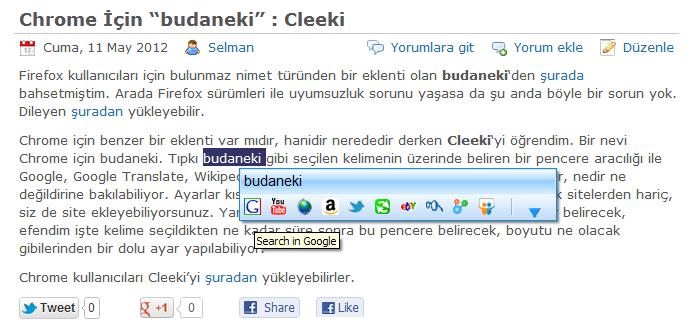
Chrome kullan─▒c─▒lar─▒ Cleeki‘yi ┼čuradan y├╝kleyebilirler.
Firefox her ne kadar T├╝rkiye’de pop├╝lerli─čini Chrome’a kapt─▒rm─▒┼č olsa da, severiz kendisini. Yeri ayr─▒d─▒r. Cleeki Firefox’a da eklenebiliyor. O da ┼čurada






├çar┼čamba, 07 Nis 2010
Selman
Yeni ke┼čfetti─čim ├žok ┼č─▒k bir firefox eklentisinden bahsedeyim. ─░nternette gezinirken s─▒k s─▒k yeni bir sekme a├ž─▒p Google, s├Âzl├╝k, vikipedia vesair kaynak sitede kelime ar─▒yoruz. Bu eklenti bu i┼či ├žok basit hale getiriyor. ├ťstelik olduk├ža da se├ženekli ve d├╝zenlenebilir bir arama yap─▒s─▒ var. Eklentiyi ┼ču adresten Firefox’a ekledikten sonra fare ile se├žti─činiz herhangi bir kelimenin ├╝zerinde bir buton beliriyor.

A├ž─▒lan pencereden istedi─činiz kaynaktaki sonucu g├Ârebilirsiniz.
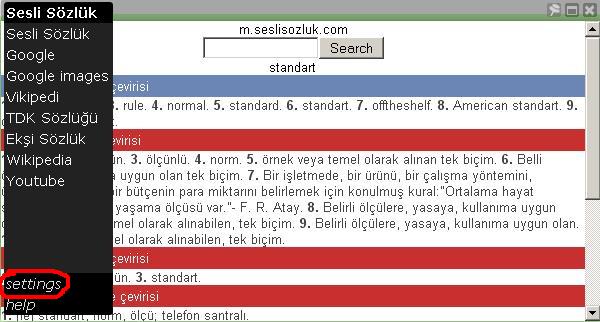
Se├žili metinin ├╝zerinde buton belirmesinden rahats─▒z isek settings k─▒sm─▒ndan ├žal─▒┼čma modunu de─či┼čtirebiliyoruz. Ghost modu ile fareyle se├žili metnin ├╝zerine t─▒klay─▒nca, Hidden modu ile de fare ile metni se├žtikten sonra arayacak oldu─čumuz sitenin ad─▒n─▒ yazmaya ba┼člad─▒─č─▒m─▒z anda budaneki butonunu aktif hale getirebiliyoruz.
Yine settings sayfas─▒ndan kaynak siteleri d├╝zenleyebiliyoruz. Yeni s├╝r├╝m├╝nde eklenmi┼č olan bir g├╝zelli─či daha Google Translate deste─či. Metni se├žtikten sonra iki kere enter tu┼čuna bast─▒─č─▒m─▒zda se├žili metni otomatik olarak Google Translate’den gelen ├ževirisi ile de─či┼čtiriyor.
G├╝ncelleme: Firefox 4 uyumlu s├╝r├╝m├╝ ┼čurada mevcut






Gmail’in di─čer e-posta hizmeti sa─člay─▒c─▒lar─▒na nazaran bir dolu g├╝zel ├Âzelli─či var, malum oldu─ču ├╝zere. “Labs” ├Âzelli─či ile sa─člad─▒─č─▒ eklentileri i├žerisinde pratikte ├žok i┼če yarayacak bir ka├ž─▒ndan bahsetmek istedim. Bahsedece─čim eklentilere “Ayarlar-Labs“ se├žene─či ile ula┼č─▒labilir.
Birincisi “G├Ândermeyi geri al” ├Âzelli─či. Bu ├Âzellik e-postay─▒ yaz─▒p “G├Ânder” d├╝─čmesini t─▒klad─▒─č─▒n─▒zda, iletilerin hemen de─čil, birka├ž saniye sonra g├Ânderilmesini sa─čl─▒yor. B├Âylece yanl─▒┼č ki┼čiye e-posta g├Ândermelerin ├Ân├╝ne ge├žmi┼č oluyoruz.


─░kinci ├Âzellik ise di─čer posta hesaplar─▒n─▒zdan(hotmail, yahoo vs.) ald─▒─č─▒n─▒z e-postalar─▒ istedi─činiz herhangi bir an kontrol edebilme ┼čans─▒ veriyor size. “POP hesaplar─▒n─▒ yenile” ├Âzelli─čini aktif hale getirdi─činizde yukar─▒ki butonlar─▒n hemen yan─▒nda bir de “Yenile” butonu ekleniyor.


Bir di─čer g├╝zel ├Âzellik de “Arama otomatik tamamlama”. Bu ├Âzellik sayesinde de -resimde de g├Âr├╝lece─či gibi- e-postalar─▒m─▒zda arama yapt─▒─č─▒m─▒z metin kutusunda yazmaya ba┼člad─▒─č─▒m─▒zda otomatik tamamlama ├Ânerileri beliriveriyor.

Ayr─▒ca Gmail hesab─▒n─▒za Google Gadget‘lar da ekleyebilirsiniz. Ayarlar-Labs sayfas─▒ndan “T├╝m gadget’lar─▒ URL yoluyla ekle” ├Âzelli─čini etkinle┼čtirdikten sonra “Ayarlar” sayfan─▒zda “Gadgets” ad─▒yla bir sekme daha belirecektir.┬á Bu sekmede Gmail hesab─▒n─▒z─▒n sol s├╝tununda g├Âz├╝kmesini istedi─činiz gadget’─▒n url’sini eklemeniz yeterli olacakt─▒r.

Benim ├Ânemli say─▒p bahsettiklerim d─▒┼č─▒nda pratikte faideli olabilecek pek ├žok ├Âzellik mevcut, Labs‘ta. Denemek, kurcalamak isteyenlere…






├çar┼čamba, 17 Mar 2010
Selman
Google Reader kullan─▒c─▒ysan─▒z ve takip├žisi oldu─čunuz sitelerdeki kimi haberleri blogunuzda g├Âstermek istiyorsan─▒z WordPress’in buna uygun bir eklentisi mevcut. ┼×u adresten eklentiyi indirip plugins dizinine at─▒n. Eklentiyi aktif hale getirdikten sonra yap─▒lacak tek ┼čey “Google Reader User ID” nizi eklentinin ayarlar k─▒sm─▒nda d├╝zenlemek.
Peki nedir bu “Google Reader User ID” derseniz, Google Reader sayfan─▒z─▒n sol men├╝s├╝nde bulunan “Payla┼č─▒lan ├ľ─čeler” e t─▒klad─▒─č─▒n─▒zda gelen sayfan─▒n ba┼čl─▒─č─▒n─▒n hemen sa─č yan─▒nda g├Ârece─činiz link “http://www.google.com/reader/shared/02774557510273097991” gibi bir ┼čey olacakt─▒r. ─░┼čte bu “02774557510273097991” numaras─▒ sizin User ID’niz. (Belki de daha kolay bir yolu vard─▒r. Ben b├Âyle buldum:) )

Bir di─čer ├Ânemli say─▒labilecek ayar da “Cache time”. Bu da ne kadar s├╝reyle (saniye cinsinden) Google Reader’daki payla┼č─▒lan ├Â─čelerinizi kontrol edip, bile┼čeni g├╝ncelleyece─činin ayar─▒ oluyor.
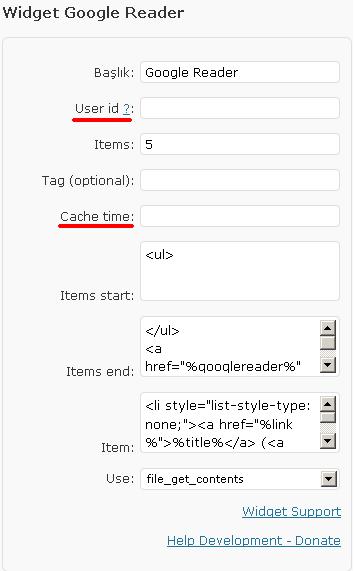
Tabi “Payla┼č” dedi─činiz bu ├Â─čeleri “Payla┼č─▒m Ayarlar─▒” sayfan─▒zda “Genel(Herkes G├Âr├╝nt├╝leyebilir)” ┼čeklinde ayarlam─▒┼č olman─▒z gerekiyor.






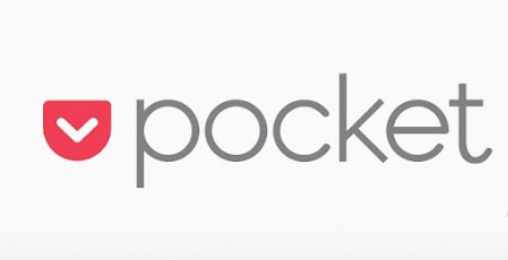

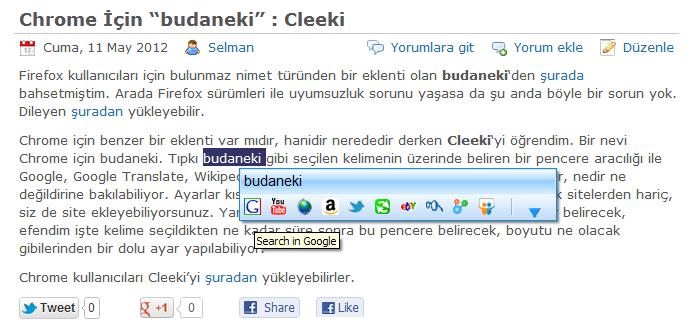
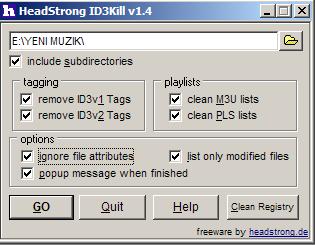
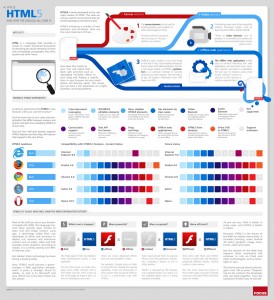

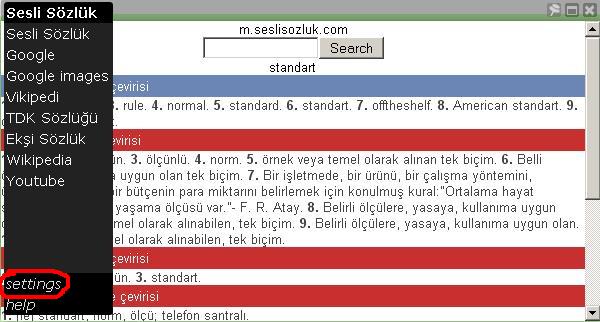







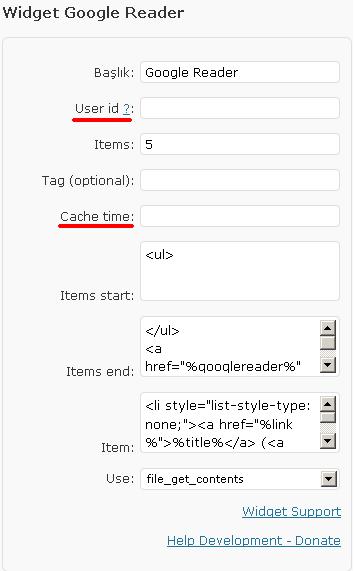
Son Yorumlar